怎样在Win10登录画面默认开启小键盘数字锁定? 在Win10登录画面默认开启小键盘数字锁定的方法?
今天给大家带来怎样在Win10登录画面默认开启小键盘数字锁定?,在Win10登录画面默认开启小键盘数字锁定的方法?,让您轻松解决问题。
IT之家讯 3月4日消息,我们平时在登录Windows7、Windows8/Windows 8.1和Windows10的时候,在登录画面可能会遇到密码输入框默认并非数字锁定的情况。此时我们需要手动开启小键盘的数字锁定,稍显麻烦。
如何在Win7/Win8.1/Win10登录画面默认开启小键盘数字锁定呢?
有两种方式可以实现。第一种操作比较方便,只要在登录画面先手动打开数字锁定,然后点击右下角的关机选项,选择重启。以后再到登录界面后就默认开启数字锁定了。
如果这种方式不管用,就需要在注册表中进行设定。在此之前,可以先用软媒魔方的清理大师(点击下载)对注册表进行备份。
具体方法如下:
1、在运行中输入“regedit”后回车,打开注册表编辑器
2、定位到HKEY_USERS.DEFAULTControl PanelKeyboard
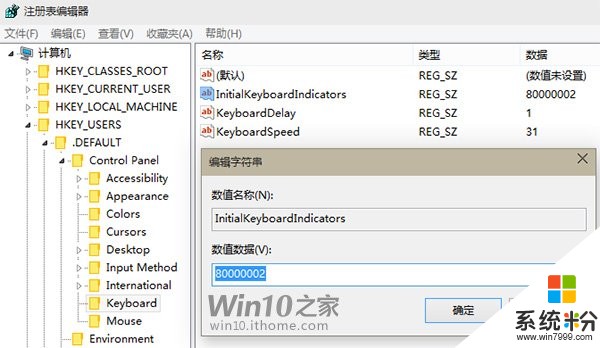
3、选择InitialKeyboardIndicators,将其数值数据修改为2(Win7)/80000002(Win8/Win8.1/Win10)
4、确定后重启即可
关于InitialKeyboardIndicators的数值数据含义,可参考下表:
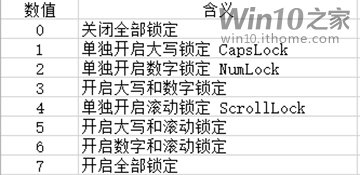
注意:在Win8/Win8.1/Win10中,“数值”格式要改为8000000x,“x”为上表中的“数值”。Win7中直接使用个位数值。
你可以根据上表中的数值含义按照需要进行必要的修改。若想恢复之前的默认设定,只要将InitialKeyboardIndicators的数值数据改为0,或用软媒魔方的清理大师(点击下载)恢复注册表即可。
关注Windows10,锁定Win10之家(http://win10.ithome.com)
以上就是怎样在Win10登录画面默认开启小键盘数字锁定?,在Win10登录画面默认开启小键盘数字锁定的方法?教程,希望本文中能帮您解决问题。